Richten Sie ein Skype for Business-Meeting im Namen einer anderen Person ein
Das Einrichten eines Skype for Business-Meetings im Namen einer anderen Person, z. B. eines Managers, ähnelt dem Einrichten eines Meetings für Sie selbst. Zunächst muss die Person, für die Sie die Besprechung planen, Sie als Stellvertretung in ihrem Outlook-Kalender und in Skype for Business hinzufügen. Anschließend können Sie Skype for Business-Meetings einrichten, spontane Skype for Business-Meetings starten und Telefonkonferenzen im Namen dieser Person starten.
Hinweis: Um Stellvertreter zu sein oder zu haben, müssen Sie Outlook verwenden.
Lassen Sie sich als Delegierter einrichten
Zunächst müssen die folgenden Schritte von der Person ausgeführt werden, die den Stellvertreterzugriff gewährt.
Klicken Sie in Outlook auf Datei > Kontoeinstellungen > Stellvertretungszugriff > Hinzufügen.
Suchen Sie den Namen der Person, die der Delegierte sein wird, und fügen Sie ihn hinzu.
Klicken Sie auf das Menü Kalender und wählen Sie Editorrechte aus.
Weitere Informationen finden Sie unter Anderen Personen erlauben, Ihre E-Mails und Ihren Kalender zu verwalten .
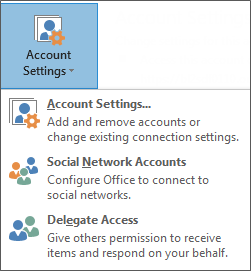
Starten Sie ein Meeting oder rufen Sie als Delegierter an
Als Stellvertreter können Sie auf den Kalender der Person zugreifen, deren Stellvertreter Sie sind, und ein Skype for Business-Meeting wie jedes andere Meeting einrichten. Um eine Skype for Business-Besprechung im Namen einer Person zu planen, deren Stellvertreter Sie sind, befolgen Sie einfach die Schritte unter Einrichten einer Lync-Besprechung .
Als Delegierter können Sie auch ein spontanes Meeting starten, indem Sie die Funktion „Jetzt treffen" oder eine Telefonkonferenz für jemand anderen verwenden.
Verwenden Sie „Jetzt treffen", um ein Skype for Business-Meeting zu starten
Klicken Sie im Hauptfenster von Skype for Business auf das Menü Optionen und dann auf Menüleiste anzeigen .
Klicken Sie in der Menüleiste auf Jetzt treffen .
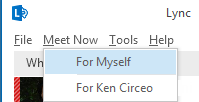
Klicken Sie auf den Namen der Person, die Ihnen Zugriffsrechte gewährt hat. Dies öffnet ein Besprechungsfenster.
Pausieren Sie im Personenmenü, um Teilnehmer einzuladen. Eingeladene Personen erhalten eine Benachrichtigung, die sie über eine Besprechungsanfrage informiert.
Starten Sie eine Telefonkonferenz
Wählen Sie in Ihrer Kontaktliste die Namen der eingeladenen Personen aus, einschließlich der Person, die Ihnen Zugriffsrechte erteilt hat, indem Sie die Strg-Taste auf Ihrer Tastatur gedrückt halten und auf die Namen klicken.
Klicken Sie mit der rechten Maustaste auf die Auswahl und zeigen Sie auf Telefonkonferenz starten .
Zeigen Sie auf den Namen der Person, die Ihnen delegierten Zugriff gewährt hat, und klicken Sie dann auf Skype for Business Call .
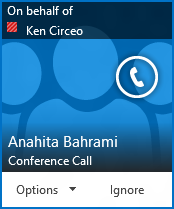
No comments:
Post a Comment